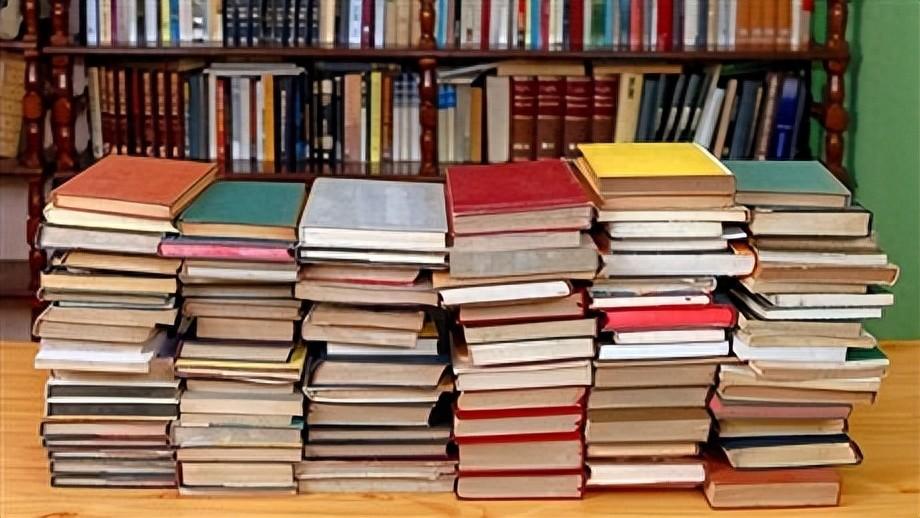蒙特祖玛的宝藏3 蒙特祖玛3奖励关全部
因为港服没有PSnow,就拿美服的PSnow来参考下了,如果是这里面出现的游戏,就暂时先别买了。
整理方法是把游戏的英文名输入PS APP搜索港服有没有这个游戏,如果有的话,就在英文名后标注语言。不是特别冷门的游戏我也会去搜一下中文名。没搜到的游戏有可能不是PS4游戏,有可能港服未上架,也有可能是PSN的**搜索系统导致的。所以说,整理出来的这些是有可能遗漏的,各位就权当参考吧。
注意,本帖所有关于游戏语言的描述都基于港服。
能在港服找到的
以下游戏都是我可以在港服搜出来的:
A-E
ABZU 英文Adam's Venture: Origins 有中文ADR1FT 英文Akiba's Beat 秋叶原妄想物语 有中文AKIBA'S TRIP: Undead & Undressed (SIEJ: Akiba's Trip 2) (PS4) 秋叶脱之旅2 有中文Alchemic Jousts 炼金对决 有中文ALIENATION 异化 有中文Amnesia Collection 失忆症合集 英文Anomaly 2 有中文Another World - 20th Anniversary Edition 英文AO Tennis 2 有中文Aragami 有中文Asdivine Hearts (PS4) 英文Assetto Corsa 英文Atelier Ayesha: The Alchemist of Dusk 爱夏的炼金工房:黄昏大地之炼金术士(不是DX版,不知道有没有中文,也不知道是不是PS4版,下同)Atelier Escha & Logy ~Alchemists of the Dusk Sky~ 爱丝卡与罗吉的炼金工房:黄昏天空之炼金术士Atelier Rorona Plus: The Alchemist of Arland 新萝萝娜的炼金工房:亚兰德的炼金术士Atelier Shallie ~Alchemists of the Dusk Sea~ 夏莉的炼金工房:黄昏海洋之炼金术士Back to Bed (PS4) 有中文Backgammon Blitz 英文Bard's Gold 有中文Batman: Arkham Asylum - Game of the Year 英文Batman: Arkham City 英文Batman: Arkham Origins 英文Battalion Commander 英文Battle Chasers: Nightwar 战神:夜袭 有中文Battlefield 4 男朋友4 好像只有英文Battlefield Hardline 男朋友硬仗 好像只有英文BEYOND: Two Souls (PS4) 超凡:双生 有中文BioShock 2 Remastered 生化奇兵2复刻版 有中文BioShock Infinite: The Complete Edition 生化奇兵无限完整版 有中文BioShock Remastered 生化奇兵复刻版 有中文Black Mirror 黑镜 有中文,但是港服没搜到,不知道有没有BlazBlue: Calamity Trigger 苍翼默示录:厄运扳机(应该是PS3版)BlazBlue: Central Fiction 苍翼默示录:神官之梦 有中文BlazBlue: Chrono Phantasma 苍翼默示录:刻之幻影BlazBlue: Chrono Phantasma EXTEND (PS4) 苍翼默示录:刻之幻影扩充版 有中文BlazBlue: Continuum Shift EXTEND 苍翼默示录:连续变换扩充版Blood Bowl 2 英文Bloodborne 血源诅咒 有中文Bombing Busters 英文Borderlands 无主之地 英文Borderlands: The Handsome Collection 无主之地:帅杰克合集 英文Bound by Flame (PS4) 英文Brothers: a Tale of two Sons (PS4) 兄弟:双子传说 有中文CastleStorm Definitive Edition 有中文Catherine 凯瑟琳(应该是PS3版,没中文)Cel Damage HD 英文Chronicles of Teddy: Harmony of Exidus 泰迪编年史:艾希达斯的和谐 有中文Cities: Skylines - PlayStation4 Edition 城市天际线 英文CounterSpy (PS4) 英文Croixleur Sigma 英文Crysis Remastered 孤岛危机复刻版 英文Darksiders Genesis 暗黑血统创世纪 貌似没中文Darksiders II Deathinitive Edition 暗黑血统2 英文Darksiders III 暗黑血统3 有中文Darksiders Warmastered Edition 暗黑血统 英文Dead Island Definitive Edition 英文Dead Island Retro Revenge 有中文Dead Island Riptide 英文DEAD OR ALIVE 5 Last Round (PS4) 死或生5 有中文Dead Space 3 死亡空间3 应该是PS3上的Desperados III 赏金奇兵3 有中文Detroit: Become Human 底特律变人 有中文Devil May Cry 4 恶魔五月哭4 有中文Devil May Cry HD Collection 恶魔五月哭高清合集 有中文DiRT 4 尘埃4 英文DiRT Rally 尘埃拉力 英文DISGAEA 5: Alliance of Vengeance 魔界战记5 有中文Dishonored 羞辱 英文Doki-Doki Universe (PS4) 英文DOOM 毁灭战士 有中文DUCATI - 90th Anniversary 英文Dynasty Warriors 8: Xtreme Legends 真三国无双7猛将传 有中文Earth Defense Force 4.1: The Shadow of New Despair 地球防卫军4.1 英文Entwined (PS4) 英文Escape Plan 有中文Everybody's Gone to the Rapture 万众狂欢 有中文Exist Archive: The Other Side of the Sky 英文
F-N
F1 2020 英文Fallout 4 辐射4 有中文Fallout 76 辐射76 有中文Farming Simulator 19 农场模拟19 英文Fat Princess Adventures 胖公主历险记 有中文Final Fantasy IX 最终幻想9 英文Final Fantasy VII 最终幻想7(原版) 英文Final Fantasy VIII Remastered 最终幻想8复刻版 英文Final Fantasy X/X-2 HD Remaster 最终幻想10/10-2 高清复刻版 有中文Final Fantasy XII: The Zodiac Age 最终幻想12 有中文flOw 英文Flower (SIEJ: Flowery) 英文FLUSTER CLUCK 英文FOR HONOR STANDARD EDITION 荣耀战魂标准版 有中文Friday the 13th: The Game 十三号星期五 有中文Fury Unleashed 有中文Gal*Gun: Double Peace 少女射击VV 但貌似只有PS3GAROU: MARK OF THE WOLVES 饿狼 英文Get Even 英文GhostRunner 幽灵行者 有中文GOD EATER 2 Rage Burst 噬神者2愤怒爆裂 有中文GOD EATER: Resurrection 噬神者复生 有中文GOD OF WAR (2021 Evergreen Release) 战神 有中文God of War III Remastered 战神3复刻版 有中文Grand Theft Auto: Vice City - Definitive Edition 给他爱罪恶都市最终版 貌似没中文Gravity Rush 2 (SIEJ: Gravity Daze 2) 重力异想世界2 有中文Gravity Rush Remastered (SIEJ: Gravity Daze) 重力异想世界复刻版 有中文GreedFall 贪婪之秋 有中文Grim Fan****o Remastered 冥界狂想曲复刻版 英文Guilty Gear Xrd REV 2 罪恶装备xrd启示者2 有中文Guilty Gear Xrd -REVELATOR- (PS4) 罪恶装备xrd启示者 有中文Guilty Gear Xrd -SIGN- (PS4) 罪恶装备xrd征兆 有中文Heavy Rain (PS4) 暴雨 有中文Hohokum (PS4) 英文Homefront: The Revolution 国土防线:革命 英文Horizon Zero Dawn Complete Edition (Dec 2020 Release) 地平线零之曙光完整版 有中文I am Bread 英文inFAMOUS Second Son (2021 Release) 声名狼藉次子 有中文Injustice: Gods Among Us Ultimate Edition 不义联盟 英文Inside My Radio 英文Journey 风之旅人 有中文Kerbal Space Program: Enhanced Edition 坎巴拉太空计划增强版 英文KILLZONE SHADOW FALL 杀戮地带:暗影坠落 有中文Kingdom: New Lands 王国:新大陆 有中文KNACK 钠克 有中文LEGO Harry Potter Years 1-4 乐高哈利波特 英文LEGO Harry Potter: Years 5-7 乐高哈利波特 英文LIMBO 地狱边境 有中文Little Nightmares 小小噩梦 有中文LittleBigPlanet 3 小小大星球3 有中文LocoRoco Remastered 乐克乐克复刻版 有中文Lords of the Fallen 堕落之王 英文Lost Sea 有中文Machinarium (PS4) 机械迷城 英文Mafia III 四海兄弟3 有中文Magicka 2 魔能2 有中文MasterCube 英文MediEvil 英文MEGA MAN 10 洛克人10 应该是PS3的Megadimension Neptunia VII 新次元游戏 战机少女VII 有中文(竟然还有海王星)Metal Gear Solid V: Ground Zeroes 合金装备V 原爆点 有中文Metal Gear Solid V: The Phantom Pain 合金装备V幻痛 有中文METAL SLUG 3 (PS4) 合金弹头3 日文Metro 2033 Redux 地铁2033复刻版 英文Metro: Last Light Redux 地铁:最后曙**刻版 英文Mighty No. 9 强力9号 有中文Miko Gakkou Monogatari: Kaede Episode 巫女学校物语:枫篇 英文Monster Energy Supercross - The Official Videogame 英文Mordheim: City of the Damned 莫德海姆:诅咒之城 英文 有可能是PS3上的Mortal Kombat 11 真人快打11 有中文MotoGP17 英文MouseCraft (PS4) 英文Moving Out 胡闹搬家 有中文MudRunner 英文MXGP2 - The Official Motocross Videogame 英文MXGP3 - The Official Motocross Videogame 英文My Time at Portia (SIEJ: Your Town Portia) 波西亚时光 有中文NAtURAL DOCtRINE 自然法则 英文NBA 2K Playgrounds 2 NBA2k热血街球场2 有中文NBA 2K18 有中文Need for Speed Rivals 极品飞车宿敌 英文Nights of Azure 无夜之国 有中文Nights of Azure 2: Bride of the New Moon 无夜之国2新月的新娘 有中文Nioh 仁王 有中文Nitroplus Blasterz: Heroines Infinite Duel Nitro+爆裂女主角大乱斗 英文Nova-111 英文
0-T
OlliOlli (PS4) 英文OlliOlli2: Welcome to Olliwood 英文Omega Quintet 欧米茄五重奏 英文Onechanbara Z2: Chaos 御姐武戏Z2 英文Overcooked! 2 胡闹厨房2 有中文PAC-MAN CHAMPIONSHIP EDITION 2 吃豆人冠军版2 英文Pathfinder: Kingmaker - Definitive Edition 开拓者:拥王者 有中文PAYDAY 2: CRIMEWAVE EDITION 收获日2恶浪限定版 英文Pillars of Eternity: Complete Edition 永恒之柱完全版 英文Pixel Piracy 英文Plague Road 瘟疫之路 有中文Prey 掠食 好像有中文Project CARS 2 有中文Pumped BMX + 英文Pure Pool 英文Q*Bert: Rebooted (PS4) 英文Raiden V: Director's Cut 雷电5导演剪辑版 有中文Rainbow Moon (PS4) 英文Real Farm 真实农场 有中文Rebel Galaxy 勇闯银河系 有中文Relicta 瑞丽达 有中文Resident Evil 4 (SIEJ: Biohazard 4) 生化危机4 有中文Resident Evil 5 Gold Edition (SIEJ: Biohazard 5 Alternative Edition) 生化危机5黄金版 有中文Resident Evil 6 (SIEJ: Biohazard 6)生化危机6 有中文Resident Evil Revelations (SIEJ: Biohazard Revelations Unveiled Edition) 生化危机启示录 有中文Resident Evil Revelations 2 - Complete Edition 生化危机启示录2完整版 有中文RESOGUN 英文Reus 有中文RIDE 3 英文RIVE 有中文Rocketbirds: Hardboiled Chicken 火箭鸡:铁汉雄鸡 有中文Romance of The Three Kingdoms 13 三国志13 有中文Saints Row IV 黑道圣徒4 英文Saints Row IV: Re-Elected 黑道圣徒4连任 英文Saints Row: Gat Out of Hell (PS4) 黑道圣徒:逃出地狱 英文Saints Row: The Third - The Full Package 黑道圣徒3完整版 英文SAMURAI WARRIORS 4 战国无双4 英文Sébastien Loeb Rally EVO 勒布evo拉力赛 英文Shadow of the Beast 暗影野兽 有中文Shadow of the Colossus Classics HD 旺达与巨像(感觉不是PS4版)Shadow Warrior 3 影子武士3 有中文Shiness: The Lightning Kingdom 亮晶晶:闪闪王国 英文Sniper Elite 4 狙击精英4 有中文Soldner-X 2: Final Prototype 英文Sonic Mania 英文Soul Axiom 灵魂原理 英文Sound Shapes (PS4) 声与形 有中文Spelunky 有中文STARWHAL 英文Stealth Inc: Ultimate Edition 潜行公司终极版 英文STEEP 极限巅峰 有中文Stick it to the Man (PS4) 英文Stikbold! A Dodgeball Adventure 躲避球大冒险 英文STRIDER (PS4) 英文Styx: Shards of Darkness 冥河:暗影碎片 英文Super Time Force Ultra 超时空战队终极版 英文Surviving Mars 火星求生 英文Table Top Racing: World Tour 桌面汽车:世界巡回赛 有中文Tales of Zestiria (PS4) 情热传说 有中文Team Sonic Racing 索尼克团队赛车 有中文TEKKEN 7 (SIEA Release) 铁拳7 有中文The Book of Unwritten Tales 2 (PS4) 未传之书2 英文The Dwarves 矮人 有中文The Elder Scrolls Online: Tamriel Unlimited 老头滚动条在线:无限的泰姆瑞尔 英文The Golf Club 2019 featuring PGA TOUR 英文The Keeper of 4 Elements 四元素守护者 英文THE LAST BLADE 2 月华剑士2 英文The Last of Us 最后生还者 有中文 下面的是它的DLC,同样有中文The Last of Us: Left Behind (Standalone)The Last Tinker: City of Colors 最后的修补匠:白色之城 英文The Legend of Heroes: Trails of Cold Steel (SIEJ: Legend of Heroes: Sen No Kiseki) 闪之轨迹1 有中文(有可能不是PS4版,下同)The Legend of Heroes: Trails of Cold Steel II (SIEJ: Legend of Heroes: Sen No Kiseki II)闪之轨迹2 有中文The Surge 迸发 有中文The Surge 2 迸发2 有中文The Swapper (PS4) 英文The Swindle 英文The Technomancer 机械巫师 英文The Treasures of Montezuma 4 蒙特祖玛的宝藏4 英文The Unfinished Swan (PS4) 未完成的天鹅 英文This is the Police 这是警察 有中文This War of Mine: The Little Ones 这是我的战争:孩子们 英文Titan Attacks! (PS4) 泰坦攻击 英文Titan Quest 泰坦之旅 有中文Touhou Genso Rondo: Bullet Ballet 东方计划幻想圆舞曲 有中文Touhou: Scarlet Curiosity ***辉心 不确定是不是PS4游戏Toukiden 2 讨鬼传2 有中文Toukiden: Kiwami 讨鬼传极 有中文Tricky Towers 难死塔 英文Trine 4: The Nightmare Prince 三位一体4:噩梦王子貌似没中文Tropico 5 海岛大亨5 英文
U-Z
Ultra Street Fighter IV (PS4) 终极街霸4 英文Umbrella Corps 安布雷拉军团 有中文Uncharted 2: Among Thieves 这几个神海应该是PS3的。PS4上是一个合集Uncharted 3: Drake's Deception GOTY EditionUncharted: Drake's FortuneUnder Night In-Birth Exe:Late 夜下降生 有中文Until Dawn 直到黎明 有中文Valkyria Chronicles Remastered 战场女武神复刻版 有中文Vampyr 吸血鬼 有中文Velocibox 英文Velocity2X 英文Victor Vran Overkill Edition 维克多弗兰:过度杀戮 有中文Vikings - Wolves of Midgard 维京传奇:米德加德之狼Virtua Fighter 5 Ultimate Showdown VR战士:终极对决 应该有中文Warhammer 40,000: Inquisitor - Martyr 战锤40k:审判者-殉道者 英文WARRIORS ALL-STARS 无双全明星 有中文WARRIORS OROCHI 3 无双大蛇3 有中文Wild Guns Reloaded 荒野之枪:重装上阵 英文Windbound 风暴搁浅 英文Wolfenstein: The New Order 德军总部:新秩序 英文WRC 8 FIA World Rally Championship 英文Wreckfest 撞车嘉年华 有中文Wuppo 英文WWE 2K18 英文WWE 2K19 英文XCOM 2 幽浮2 有中文Yakuza 4 如龙4 有中文Yakuza 5 如龙5 有中文Zombie Vikings 僵尸维京 英文Zotrix 英文11-11 Memories Retold 11-11:复述记忆 英文8-Bit Armies 8位军团 有中文
未在港服搜索到的(?)
以下内容有可能不是PS4游戏,也有可能港服没有,也有可能是PSN的辣鸡搜索系统导致我没在港服搜出来:
A-F
A Bastard's TaleA Boy and His BlobAces of the LuftwaffeACT IT OUT! A Game of CharadesActive Soccer 2 DXAdventure Time: Pirates of the EnchiridionAegis of Earth: Protonovus AssaultAgatha Christie - The ABC MurdersAir Conflicts Vietnam Ultimate EditionAir Conflicts: Pacific Carriers (PS4)Air Conflicts: Secret WarsAir Conflicts: VietnamAlex Kidd in Miracle WorldAlien RageAlien SpidyAll Zombies Must Die!Alone in the Dark: InfernoAltered BeastAmazing Discoveries In Outer SpaceAnarchy: Rush HourAnna Extended EditionAnodyneAnomaly Warzone EarthAPB ReloadedApe Escape 2Aqua Panic!Ar nosurge: Ode to an Unborn StarArc the Lad: Twilight of the SpiritsArcana Heart 3Arcana Heart 3: LOVE MAX!!!!!ArcaniA - The Complete Tale (PS3)ArcaniA - The Complete Tale (PS4)Armageddon RidersAssault Suit LeynosAsura's WrathAtari Flashback Classics Vol. 1Atari Flashback Classics Vol. 2Azkend 2: The World BeneathBaja: Edge of Control HDBang Bang RacingBaseball RiotBattle FantasiaBATTLE OF TILES EXBattle Princess of ArcadiasBattle Worlds: KronosBellator MMA OnslaughtBen 10Bentley's HackpackBig Sky InfinityBIONIC COMMANDO REARMEDBionic Commando Rearmed 2BIT.TRIP Presents... Runner2: Future Legend of Rhythm AlienBlack Knight SwordBLADESTORM: NightmareBladestorm: The Hundred Years' WarBlazeRush (PS3)BlazeRush (PS4)Blood KnightsBOKOSUKA WARS IIBOLTBOMBERMAN ULTRABoundBraidBrawloutBrick BreakerBridge ConstructorBrinkBroken AgeBrut@lBubsy: The Woolies Strike BackBurn Zombie Burn!CAPCOM ARCADE CABINET : ALL-IN-ONE PACKCar Mechanic SimulatorCarmageddon: Max DamageCARS MATER-NATIONALCARS RACE-O-RAMACartoon Network: Battle CrashersCastle Invasion: Throne OutCASTLEVANIA LORDS OF SHADOWCastlevania: Harmony of DespairCastlevania: Lords of Shadow - Mirror of Fate HDCastlevania: Lords of Shadow 2CelesteChampion Jockey: G1 Jockey & Gallop RacerChess UltraChicken Police - Paint it RED!Chime Super DeluxeChoplifter HDClass of Heroes 2GClockwork Tales: Of Glass and InkClouds & Sheep 2Comet Crash: Bionic BundleComix ZoneCostume Quest 2 (PS4)CounterSpy (PS3)CRASH COMMANDOCrazy TaxiCrimsonland (PS4)Critter CrunchCuboid Ultimate BundleDandara: Trials of Fear EditionDanger ZoneDangerous GolfDark Arcana: The CarnivalDARK CHRONICLE (SIEA: DARK CLOUD 2)Dark CloudDark Rose Valkyrie (SIEJ: Black Rose Valkyrie)Dark SectorDark VoidDarkstalkers ResurrectionDay of the Tentacle Remasteredde Blobde Blob 2Dead Nation: Apocalypse EditionDead or Alive 5DEAD OR ALIVE 5 Last Round (PS3)Dead to Rights RetributionDeadliest Warrior: LegendsDeadliest Warrior: The GameDeadlight: Director's CutDeath SquaredDeath Track: ResurrectionDeathSpank: The BaconingDeception IV: Blood TiesDeception IV: The Nightmare PrincessDefense Grid 2Derrick the DeathfinDesert ChildDestroy All Humans! (2005)Destroy All Humans! 2 (2006)DISGAEA 3: Absence of JusticeDISGAEA 4: A Promise Unforgotten (SIEJ: DISAGEA 4: Fuuka & Dethco-Hen)Disgaea D2: A Brighter DarknessDisney · PIXAR Toy Story Mania!Disney Epic Mickey 2: The Power of TwoDisney Pixar Cars 2 The Video GameDisney UniverseDisney?Pixar BraveDivekickDoc Clock: The Toasted Sandwich of TimeDogfight 1942Don Bradman Cricket 14Double Dragon NeonDragon Fin SoupDragon's LairDragon's Lair II: Time WarpDuke Nukem ForeverDungeons 2Dynamite Fishing World GamesDYNASTY WARRIORS 6Dynasty Warriors 6 EmpiresDynasty Warriors 7DYNASTY WARRIORS 7 EmpiresDYNASTY WARRIORS 7: Xtreme LegendsDynasty Warriors 8Dynasty Warriors StrikeforceEarth Defense Force 2025 (SIEJ: Earth Defense Forces 4)Earth Defense Force: Insect ArmageddonEat Lead: The Return of Matt HazardEat Them!Echochrome: PreludeElectronic Super JoyElefunkEnemy FrontEnigmatis: The Ghosts of Maple CreekENSLAVED: Odyssey to the WestEscape Dead IslandEternal SonataEthan: Meteor HunterEufloriaEVERYBODY'S GOLF (SIEA: Hot Shots Golf: World Invitational; SIEJ: Everybody's Golf 6)EVERYBODY'S GOLF: WORLD TOUR (SIEA: Hot Shots Golf: Out of Bounds; SIEJ: Everybody's Golf 5)EVERYBODY'S TENNIS (SIEA: Hot Shots Tennis)Exile's EndExtreme ExorcismF.E.A.R. FIRST ENCOUNTER ASSAULT RECONFaery: Legends of AvalonFairy Fencer F: Advent Dark ForceFALLOUT 3Fallout: New VegasFantaVisionFarming SimulatorFighting VipersFinal ExamFinal Fight: Double ImpactFirefighters The SimulationFORBIDDEN SIREN (SIEA: Siren)Forestry 2017 - The SimulationFrogger ReturnsFrostpunk: Console EditionFuel Overdose
G-N
Galaga Legions DXGem SmashersG-FORCEGhost of a TaleGhostbusters: Sanctum of SlimeGiana Sisters: Twisted Dreams Director's CutGo! PuzzleGo! Sports SkiGod of War HDGod of War II HDGod of War: AscensionGod of War: Chains of OlympusGod of War: Ghost of SpartaGolden AxeGoosebumps: The GameGrand Ages: MedievalGrand KingdomGravity CrashGreg Hastings Paintball 2Guacamelee! Bundle FantásticoHakuoki: Stories of the ShinsengumiHamilton's Great AdventureHamsterballHandball 16Harvest Moon: A Wonderful Life Special EditionHarvest Moon: Save the HomelandHeavenly SwordHEAVY FIRE AFGHANISTANHeavy Fire: Shattered SpearHello Nei***orHigh Stakes on the Vegas Strip: Poker EditionHOARDHotel Transylvania 3 Monsters OverboardHow to Survive: Storm Warning EditionHUNTED: THE DEMON'S FORGEHunter's Trophy 2 - AmericaHunter's Trophy 2 - AustraliaHustle Kingsibb & obbICO Classics HDIn Space We Brawl (PS4)Industry Giant 2inFAMOUSinFAMOUS 2inFAMOUS Festival of BloodInfinite MinigolfInterpol: The Trail of Dr. ChaosInvizimals: The Lost KingdomIroncastJeremy McGrath's OffroadJetpack Joyride DeluxeJimmie Johnson's Anything With An EngineJoe Danger 2: The MovieJoe Dever's Lone Wolf Console EditionJohn Wick HexJudge Dee - The City God CaseJumpJet RexKaratekaKatamari Forever (SIEJ: Katamari Damacy Tribute)KillzoneKillzone 2Killzone 3KineticaKing Oddball (PS4)Knytt UndergroundKung Fu RabbitLead and Gold: Gangs of the Wild WestLegasistaLegend of Kay Anniversary (PS4)LEGO Batman 2: DC Super HeroesLEGO Batman 3: Beyond GothamLEGO Batman: The VideogameLEGO INDIANA JONES 2: THE ADVENTURE CONTINUESLEGO INDIANA JONES: THE ORIGINAL ADVENTURESLEGO Pirates of the Caribbean: The Video GameLEGO STAR WARS III: THE CLONE WARSLEGO STAR WARS: THE COMPLETE SAGALemmingsLeo's FortuneLinger in ShadowsLittle Big WorkshopLock's QuestLocoRoco Cocoreccho! (SIEJ: Come on, LocoRoco!! BuuBuu Cocoreccho!)Lone Survivor: The Director's Cut (PS4)Lost PlanetLOST PLANET 2Lost Planet 3Lovely PlanetLUMINES SupernovaMAFIA IIMagic OrbzMagusMahjong Tales: Ancient WisdomMajin and the Forsaken KingdomMalicious FallenMamorukun Curse!Mantis Burn RacingMars: War LogsMarvel Puzzle Quest: Dark ReignMatt Hazard: Blood Bath and BeyondMEGA MAN 9Metal Gear Rising: Revengeance Ultimate EditionMetal Gear Solid 4: Guns of the PatriotsMinutesMirror's Edge 镜之边缘(可能是PS3上的)Mitsurugi Kamui HikaeMomonga Pinball AdventuresMonkey Island 2 Special Edition: LeChuck's RevengeMonster Jam Steel TitansMortal Kombat Komplete EditionMoto Racer 4MotoGP13Motorcycle Club (PS4)MotorStorm ApocalypseMotorStorm RC Complete EditionMount & Blade: WarbandMX vs ATV All OutMX vs ATV ReflexMX vs ATV: AliveMX VS ATV: UNTAMEDMX vs. ATV Supercross EncoreMystery Chronicle: One Way HeroicsNarco TerrorNASCAR Heat 5Neon ChromeNeuroVoiderNidhoggNightmares from the Deep 2: The Siren's CallNiGHTS into dreams…Ninja Gaiden 3 下面这几个忍龙应该都是PS3还是PS2的NINJA GAIDEN 3: Razor's EdgeNinja Gaiden SigmaNINJA GAIDEN SIGMA 2No Time To ExplainNOBUNAGA'S AMBITION: Sphere of InfluenceNumblast
O-T
ObliteracersOddworld: Stranger's Wrath HDOKABUOKAGE: Shadow KingOne Upon LightPAC-MAN Championship Edition DX+ Full VersionPainkiller - Hell & DamnationPapo & YoPenny Arcade Adventures: OTRSPOD, Episode OnePenny Arcade Adventures: OTRSPOD, Episode TwoPhineas and Ferb: Across the Second DimensionPidPIRATES OF THE CARIBBEAN: AT WORLD'S ENDPixel Heroes: Byte & MagicPixelJunk Eden EncorePixelJunk MonstersPixelJunk Monsters EncorePixelJunk Nom Nom GalaxyPixelJunk Racers 2nd LapPixelJunk ShooterPixelJunk Shooter 2PixelJunk Shooter UltimatePixelJunk SideScrollerPiyotamaPlanet MinigolfPlanets Under AttackPool NationPort Royale 3 Pirates & Merchants Gold EditionPower Rangers: Battle For The GridPrimalProfessional Farmer 2017ProteusPuppeteerPure Farming 2018Pure Hold'em World Poker ChampionshipPuzzle AgentQUANTUM THEORYRad RodgersRag Doll Kung Fu: Fists of PlasticRAGERagnarok Odyssey ACERaiden IV: OverKillrainRapala Fishing: Pro SeriesRATATOUILLERatchet & Clank: A Crack In Time 下面这几个瑞奇与叮当应该都是PS4之前的Ratchet & Clank: All 4 OneRatchet & Clank: Nexus (SIEJ: Ratchet & Clank: Into the Nexus)RATCHET & CLANK: QFORCE (SIEA/SIEJ: Ratchet & Clank: Full Frontal Assault)Ratchet & Clank: Quest for BootyRealms Of Ancient WarRecord of Agarest WarRecord of Agarest War 2Record of Agarest War ZeroRed Dead RedemptionRed Dead Redemption: Undead NightmareRed FactionRed Faction Guerrilla Re-Mars-teredRed Faction IIRed Faction: BattlegroundsRed Faction: GuerrillaRed Johnson's ChroniclesRed Johnson's Chronicles - One Against AllRenegade OpsRESIDENT EVIL CODE: Veronica X (SIEJ: Biohazard Code: Veronica)Resident Evil Operation Raccoon CityResident Evil: The Darkside Chronicles (SIEJ: Biohazard: The Darkside Chronicles)Resident Evil: The Umbrella ChroniclesResistance 3Retro City Rampage DXRetro/GradeRicochet HDRIFF: EVERYDAY SHOOTER (SIEA: Everyday Shooter)Risen 3: Titan Lords - Enhanced EditionRocket KnightRogue GalaxyRogue StormersRogue WarriorRotasticR-Type DimensionsRugby 15Rugby World Cup 2015RUNE FACTORY OCEANS (SIEA: Rune Factory: Tides of Destiny)Sacred 3 GoldSacred CitadelSaints Row 2Sam & Max BTS: Episode 1 - Ice Station SantaSam & Max BTS: Episode 2 - Moai Better BluesSam & Max BTS: Episode 3 - Night of the Raving DeadSam & Max BTS: Episode 4 - Chariots of the DogsSam & Max BTS: Episode 5 - What's New Beelzebub?Sam & Max The Devil's Playhouse Episode 1: The Penal ZoneSam & Max The Devil's Playhouse Episode 2 The Tomb of Sammun-MakSam & Max The Devil's Playhouse Episode 3 They Stole Max's BrainSam & Max The Devil's Playhouse Episode 4: Beyond Alley of DollsSam & Max The Devil's Playhouse Episode 5: The City That Dares Not SleepSanctum 2Savage MoonSeasons after FallSEGA Bass FishingShatterSid Meier's Civilization RevolutionSiegecraft CommanderSILENT HILL HD COLLECTIONSine Mora EXSiren: Blood Curse (SIEJ: Siren: New Translation)Skullgirls EncoreSky FighterSkydive: Proximity FlightSkyDriftSkyScrappersSlay the Spire 杀戮尖塔 港服没有Slender: The ArrivalSlime-san: Superslime EditionSly Cooper: Thieves in TimeSmash CarsSnakeballSniper Elite V2Sniper Ghost Warrior 2Sniper: Ghost WarriorSoldner-X: HimmelssturmerSOMASonic AdventureSonic Adventure 2Sonic CDSONIC FORCESSonic GenerationsSonic the FightersSONIC THE HEDGEHOG 4 Episode ISonic the Hedgehog 4 Episode IISonic UnleashedSpace AceSparkle 2 (PS4)Sparkle UnleashedSpec Ops: The LineSpelunker HDSpitlingsSplit/Second: VelocitySquare HeroesStar RaidersSTAR WARS BOUNTY HUNTERStar Wars The Force Unleashed IIStar Wars: Jedi StarfighterStar Wars: Racer RevengeStar Wars: The Force Unleashed Ultimate Sith EditionStarDroneStarhawkStreet Fighter III: Third Strike Online EditionStrike Suit Zero: Director's CutSTRONG BAD'S COOL GAME FOR ATTRACTIVE PEOPLE - EPISODE 1: HOMESTAR RUINERSTRONG BAD'S COOL GAME FOR ATTRACTIVE PEOPLE - EPISODE 2: STRONG BADIA THE FREESTRONG BAD'S COOL GAME FOR ATTRACTIVE PEOPLE - EPISODE 3: BADDEST OF THE BANDSSTRONG BAD'S COOL GAME FOR ATTRACTIVE PEOPLE - EPISODE 4: DANGERESQUE 3: THE CRIMINAL PROJECTIVESTRONG BAD'S COOL GAME FOR ATTRACTIVE PEOPLE - EPISODE 5: 8-BIT IS ENOUGHSuper Dungeon BrosSuper Hang-OnSuper Mega Baseball (PS4)Super Puzzle Fighter II Turbo HD RemixSuper Stacker PartySuper Star WarsSuper Stardust HDSuper Stardust UltraSuper Street Fighter II Turbo HD RemixSuper Toy CarsSurgeon Simulator: Anniversary EditionSyberiaSyberia 2Tachyon ProjectTales from Space: About a BlobTales from Space: Mutant Blobs AttackTearaway UnfoldedTEKKEN TAG TOURNAMENT 2Tennis in the Face (PS4)Terraria: PS4 EditionTetraminosThe Awakened Fate UltimatumThe Bug ButcherThe DarknessThe Darkness IIThe Deer GodTHE ELDER SCROLLS IV: OBLIVIONThe Final StationThe Guided Fate Paradox Full GameThe House of the Dead 4The House of the Dead IIIThe House of the Dead: OVERKILL Extended CutThe King of Fighters XIIIThe Last GuyThe LEGO Movie VideogameThe Long DarkThe Metronomicon: Slay the Dance Floor 节拍战记 英文The Raven - Legacy of a Master ThiefThe Raven RemasteredThe Revenge of Shinobi (SIEJ: The Super Shinobi)The Secret of Monkey Island: Special EditionTHE SLY TRILOGY (SIEA: THE SLY COLLECTION; SIEJ: Sly Cooper Collection)The Spectrum RetreatThe Turing TestThe UnderGardenThe Vanishing of Ethan CarterThe Witch and the Hundred Knight: Revival EditionThe Wolf Among UsThomas Was Alone (PS4)Through the Darkest of TimesThunder WolvesTiny Brains (PS4)TOKYO JUNGLETorment: Tides of NumeneraToy HomeTrash PanicTrineTRINITY: Souls of Zill O'llTRON : EVOLUTIONTRON RUN/rTruck Racer
U-Z
UnturnedUrban Trial FreestyleVegas PartyVelocityUltraVesselVirtua Fighter 2Virtua Fighter 5 Final ShowdownVoodoo Chronicles: The First SignWakeboarding HDWarhammer: End Times - VermintideWarhammer: Vermintide 2WarlordsWarriors: Legends of TroyWasteland 2: Director's CutWay of the Samurai 3WAY OF THE SAMURAI 4WETWhen Vikings Attack!Whispering WillowsWhite Knight ChroniclesWild Arms 3Wizardry: Labyrinth of Lost SoulsWorld to the WestWRC 5 FIA World Rally Championship (PS4)XBlaze Code: EmbryoXCOM: Enemy WithinYaiba: Ninja Gaiden ZYet Another Zombie DefenseZack ZeroZen Pinball 2Zeno Clash 2ZigguratZombie Tycoon II: Brainhov's Revenge.detuned100ft Robot Golf终于整理完了。谢谢索尼让我知道了非常多从来没听说过的游戏。
可以看出,这个游戏阵容还是有很大进步空间的,期望正式的400个PS4/5游戏阵容可以有惊喜吧。
很多人都当纸皮卖掉了 , 有人一块钱一斤回收 偷偷闷声发大财
一、引言近年来,随着人们对环保意识的提高,旧书回收行业逐渐受到关注。然而,旧书回收的背后,却隐藏着一些不为人知的行业秘密。有些人将其当作废纸卖掉,殊不知,这其中存在着巨大的商机。本文将揭示旧书回收行业中的秘密,帮助读者了解其中的盈利模式。二、旧书回收行业的盈利模式1.旧书分类旧书回收行业的盈利模式之一,是对回收的旧书进行分类。根据书的品相、内容和版本,可以将旧书分为以下几个类别:大财经2023-12-15 13:07:090001提肛运动怎么做才正确 正确的提肛方法
提肛运动,即收缩肛门,是一项适用于所有人群,包括青少年的运动,常做提肛运动有助于局部血液循环,可通便、防治痔疮等。中医认为,提肛运动可活血化瘀,经常做有升提阳气、通经活络、益寿延年的作用。对于西医肛肠科、妇产科及男科患者,提肛都具有一定的辅助治疗作用。大财经2023-03-21 01:37:140000马斯克未来最赚W的项目是什么?带你了解马斯克的能源布局
在当今这个日新月异的商业领域,真正能够引领潮流、开创未来的,往往是那些敢于冒险、具有深远洞察力的人。这方面的一个绝佳例子就是伊隆·马斯克——这位商界的璀璨明星,以其非凡的远见和大胆的决策而闻名于世,尤其是在能源领域,他可谓是开创了一个新纪元。大财经2024-01-03 16:20:380001奥迪a5报价及图片 奥迪a5敞篷报价图片
或许是奥迪A4L以及A6L的光环过于明显,让二者之间的奥迪A5似乎缺少了几分存在感——进口身份加持下,车型的售价也围绕于40-50万价格区间展开,以中国汽车消费市场的喜好而言,A5自然要被A6L抢占不少份额,而拥有同样预算的其他年轻消费者,部分投奔了3.0T的S4……大财经2023-03-22 05:59:560000西北的沙漠里,藏着富豪城市
是的,2022年中国大陆人均GDP最高的地方不是北京、不是上海、不是深圳、也不是苏州,而是藏在沙漠里的内蒙古鄂尔多斯!这里三面临黄河,却气候干燥遍布沙地。这里的名字意为“许多宫帐”,源自护卫成吉思汗宫帐与陵寝的蒙古族部落名,与蒙古族文化联系紧密。近代以来鄂尔多斯却与交界的山西、陕西、宁夏交流频繁。火电厂与沙丘,是鄂尔多斯的缩影。图/视觉中国大财经2023-04-16 16:23:190001